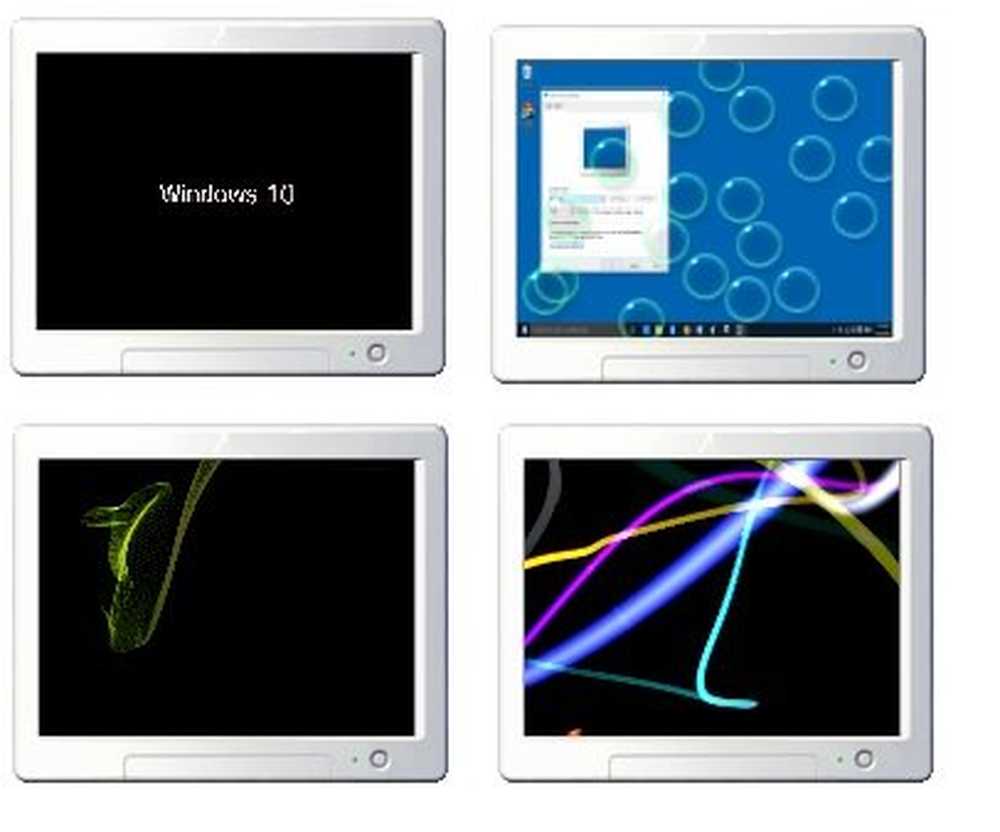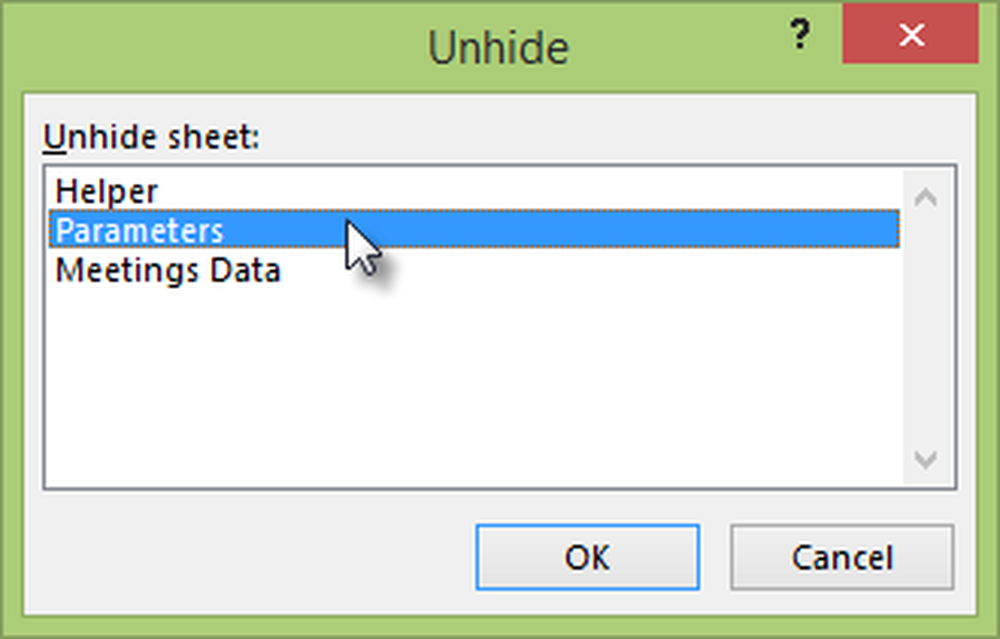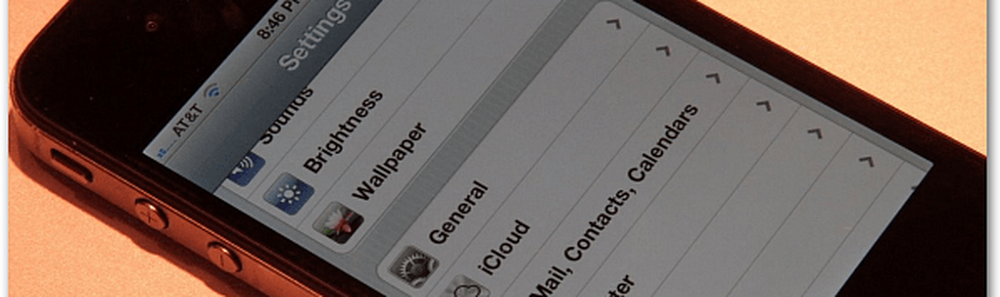Comment personnaliser le menu Démarrer dans Windows 10
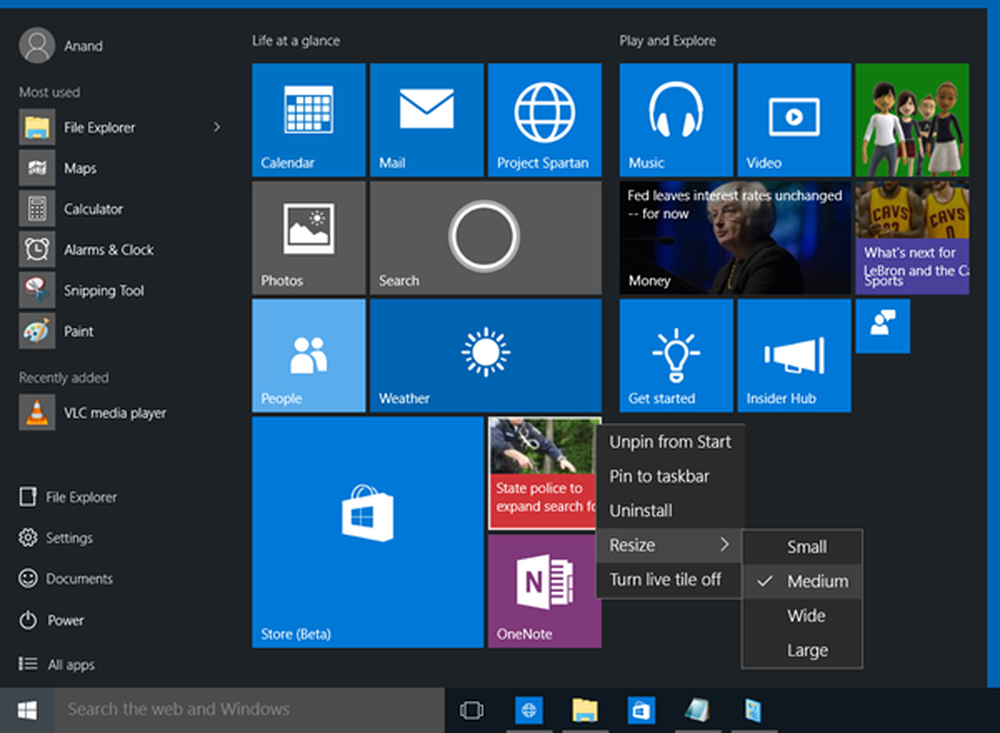
le Le menu Démarrer est de retour dans Windows 10, et ça a l'air super! Non seulement il est bon de regarder, il est maintenant super chargé et vous permet de faire beaucoup plus. Voyons quelques-unes de ses fonctionnalités et voyons comment personnaliser notre expérience Windows 10 en personnalisant le menu Démarrer..
Personnaliser le menu Démarrer de Windows 10
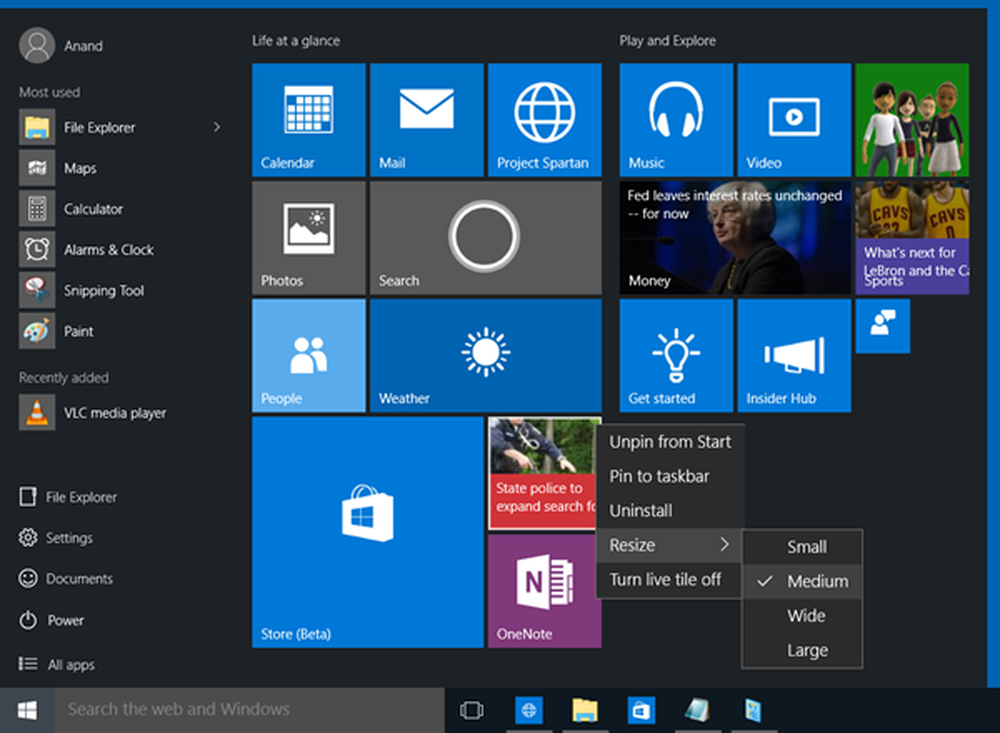
Comme prévu, le menu Démarrer, ou simplement Début, vous donne accès à vos documents d’utilisateur, à vos logiciels et applications utilisés, épinglés, à l’explorateur de fichiers, etc. Quelque chose de nouveau, ici, est que Start inclut désormais aussi Live Tiles.
Vous pouvez:
- Supprimer les éléments fréquents du menu Démarrer.
- Vous pouvez désactiver les suggestions de contenu que Microsoft peut afficher en haut du menu Démarrer de temps en temps. la plupart du temps, il est lié aux applications du Windows Store qui, selon Microsoft, vous intéressera
- Vous pouvez supprimer la liste Nouveau en désactivant Afficher le groupe d'applications récemment ajoutées. Cela n'empêchera cependant pas Tous les programmes de montrer Nouveau sous l'option et une fois que vous développez Tous les programmes. Les nouveaux éléments afficheront toujours Nouveau sous le nom de l’élément. L'option «Afficher le groupe d'applications récemment ajoutées» supprime uniquement le dossier ou le groupe contenant la liste des applications récemment ajoutées. Le groupe est utile lorsque vous ne trouvez pas vos programmes dans Tous les programmes, mais quand vous le développez, vous constaterez qu'il est très long de se perdre dans la liste qu'il produit
- Dans la même fenêtre, vous pouvez choisir de désactiver la liste des éléments récemment ouverts; N'oubliez pas qu'il est différent de celui ajouté récemment car ce dernier affiche la liste des programmes récemment installés et les éléments récemment ouverts affichent la liste des documents, feuilles de calcul, fichiers image, fichiers audio ou vidéo. En bref, cette option vous permet de voir la liste des fichiers de données, tandis que l'option mentionnée au numéro 3 ci-dessus affiche la liste des programmes récemment ajoutés ou installés.
- Enfin, vous pouvez afficher le menu Démarrer en plein écran. Les utilisateurs réguliers n'ont pas besoin d'afficher le menu Démarrer en plein écran, mais pour ceux qui utilisent des tablettes et des appareils mobiles.
- Afficher la couleur dans le menu Démarrer et la barre des tâches
- Épingler n'importe quel réglage du système au début.
Voyons maintenant le menu Démarrer et certains de ses paramètres en détail.
Tuiles vivantes et groupes
Le début inclut maintenant les tuiles. Vous pouvez épingler des tuiles pour commencer. Si l'application est programmée pour afficher Live Tiles, vous verrez également Live Tiles dans votre menu Démarrer. Vous pouvez épingler des applications, des raccourcis de programme, des fichiers, des dossiers et même le Drive to Start. Il vous suffit de cliquer avec le bouton droit de la souris sur l'élément et de choisir Épingler au début. Glissez-les et déposez-les pour les organiser en groupes et leur donner des noms utiles..
Le menu contextuel typique de chaque mosaïque comprend:- Détacher du début
- Épingle à la barre des tâches
- Désinstaller
- Redimensionner - Petit, Moyen, Large, Grand
- Désactiver Live Tile.
Vous pouvez déplacer les carreaux, les redimensionner et même les regrouper. Vous pouvez déplacer les éléments de gauche à droite du début et les afficher en mosaïques. Vous pouvez également désinstaller des applications à partir de Démarrer lui-même, à l'aide de son menu contextuel..
Donnez-lui le look classique de Windows 7
Si tu veux, tu peux faites un clic droit sur chaque tuile et détachez-la rendre compact le Start, en lui donnant le look classique.
Redimensionner Démarrer ou l'afficher en plein écran
Vous pouvez redimensionner le menu Démarrer en faisant glisser son bord droit et supérieur. Vous pouvez même afficher le menu Démarrer en plein écran via Paramètres> Personnalisation> Démarrer.
Programmes les plus utilisés
Le menu Démarrer affiche les programmes les plus utilisés. Cela vous donne un accès facile aux applications et logiciels que vous utilisez fréquemment. Mais si vous le souhaitez, vous pouvez supprimer cette liste des plus utilisés.
Logiciels et applications récemment ajoutés
Si vous avez installé de nouvelles applications ou de nouveaux logiciels, ils seront listés ici. Vous pouvez afficher ou masquer le groupe des applications récemment ajoutées..
Suggestions de contenu
Start vous recommandera également des applications et du contenu susceptibles de vous intéresser. Cependant, vous pouvez désactiver cette fonctionnalité si vous la trouvez irritante via Paramètres> Personnalisation> Démarrer.
Navigation rapide vers la liste des applications
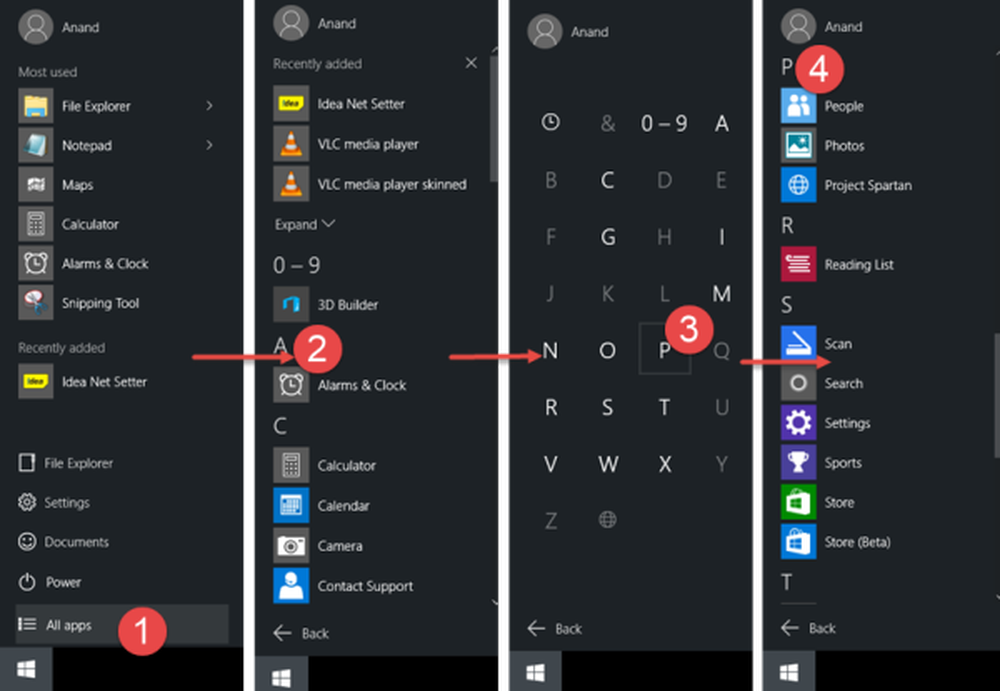
Ouvrez Démarrer, cliquez sur Toutes les applications. Cliquez ensuite sur n'importe quel alphabet - dites A. Vous verrez les alphabets affichés. Cliquez sur l'un d'eux et vous serez dirigé vers les applications commençant par cet alphabet..
Propriétés du menu Démarrer
Cliquez avec le bouton droit sur la barre des tâches Windows 10 et sélectionnez Propriétés. Sous l'onglet Menu Démarrer, vous verrez un bouton Personnaliser. Cliquez dessus pour ouvrir la boîte de dialogue Personnaliser le menu Démarrer. Ici, vous pourrez personnaliser l'apparence et le comportement des liens, des icônes et des menus dans le menu Démarrer. Vous pouvez ajouter des éléments système et désactiver ou activer les menus contextuels et la fonction glisser-déposer. Cette zone vous propose de nombreuses options pour personnaliser le menu Démarrer de Windows 10..
Si vous souhaitez ajouter quelque chose ou quelque chose que j'ai oublié, merci de le faire dans la section commentaires.